Modifiez la base de données de catalogue, y compris les informations de base du catalogue, ainsi que les listes de broches, les propriétés de borne et les listes de conducteurs de câbles associées.
Procédure de base
- Si le navigateur de catalogues Electrical n'est pas ouvert, cliquez sur l'


 .
.
- Sélectionnez la catégorie que vous souhaitez modifier.
- Effectuez une recherche pour afficher les enregistrements que vous souhaitez modifier. Remarque : Les enregistrements de sous-ensemble ne sont pas affichés lorsque vous activez le mode d'édition.
- Cliquez sur
 pour activer le mode d'édition.
pour activer le mode d'édition. 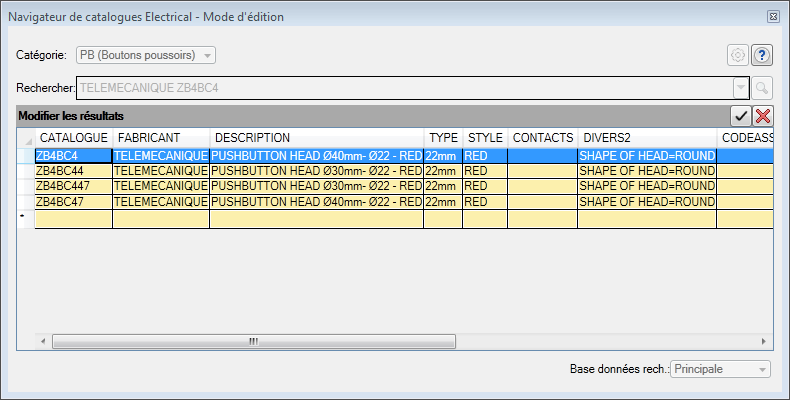
- Modifiez, supprimez et ajoutez du contenu selon la procédure décrite dans les sections suivantes.
- Pour quitter le mode d'édition, procédez de l'une des manières suivantes :
- Cliquez sur
 pour enregistrer toutes les modifications.
pour enregistrer toutes les modifications. - Cliquez sur
 pour annuler toutes les modifications.
pour annuler toutes les modifications.
- Cliquez sur
Utilisation des cellules
- Pour modifier le contenu d'une cellule, procédez de l'une des manières suivantes :
- Cliquez une fois sur une cellule et saisissez du texte afin d'en remplacer le contenu.
- Cliquez deux fois sur une cellule et modifiez son contenu.
- Cliquez deux fois sur une cellule, puis sur
 pour ouvrir la boîte de dialogue associée à ce type de cellule. Remarque : Ce bouton n'est pas disponible pour tous les types de cellules.
pour ouvrir la boîte de dialogue associée à ce type de cellule. Remarque : Ce bouton n'est pas disponible pour tous les types de cellules.
- Pour couper, copier ou coller le contenu d'une cellule, procédez de la manière suivante :
- Sélectionnez la cellule ou le texte qu'elle contient.
- Cliquez avec le bouton droit de la souris et sélectionnez Couper ou Copier.
- Cliquez sur la cellule dans laquelle vous souhaitez coller le contenu, ou à l'intérieur.
- Cliquez avec le bouton droit de la souris et choisissez Coller.
Utilisation des rangées
- Pour supprimer une rangée, cliquez dessus avec le bouton droit de la souris et sélectionnez Supprimer la rangée.
- Pour copier et coller une rangée, procédez de la manière suivante :
- Cliquez sur une cellule de la rangée.
- Cliquez avec le bouton droit de la souris et choisissez Copier la rangée.
- Cliquez avec le bouton droit de la souris et choisissez Coller. La nouvelle rangée est insérée en bas.
Affectation d'une pièce Inventor à une valeur de catalogue
- Recherchez l'enregistrement de catalogue de la pièce.
- Cliquez deux fois sur la cellule SYMBOLE3D.
 Cliquez pour ouvrir la boîte de dialogue Pièce/assemblage 3D.
Cliquez pour ouvrir la boîte de dialogue Pièce/assemblage 3D. 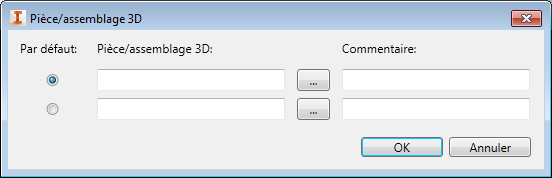
- Entrez le nom de la pièce ou recherchez-la dans le navigateur. Remarque : Des rangées sont créées à mesure que vous ajoutez des noms de pièce.
- Ajoutez un commentaire (facultatif).
- Répétez cette procédure si vous souhaitez associer plusieurs pièces à cette valeur de catalogue.
- Définissez la pièce par défaut. Cette dernière est insérée lorsque vous cliquez deux fois sur la valeur de catalogue correspondante.
Important : Les sections suivantes portent sur la modification de valeurs de catalogue qui ne sont actuellement utilisées que dans AutoCAD Electrical. La base de données de catalogue Electrical étant partagée par AutoCAD Electrical et Inventor, ces valeurs peuvent être modifiées dans l'un ou l'autre de ces programmes.
Affectation d'un symbole schématique AutoCAD Electrical à une valeur de catalogue
- Recherchez l'enregistrement de catalogue du symbole.
- Cliquez deux fois sur la cellule SYMBOLE2D.
- Cliquez sur
 pour ouvrir la boîte de dialogue Symbole 2D.
pour ouvrir la boîte de dialogue Symbole 2D. 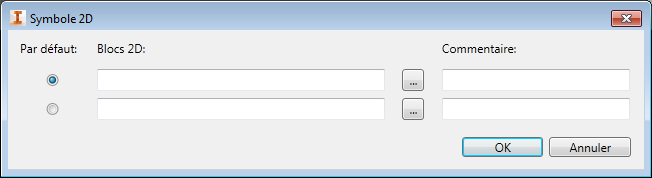
- Entrez le nom du bloc ou recherchez-le dans le navigateur.
- Ajoutez un commentaire (facultatif). Remarque : Des rangées sont créées à mesure que vous ajoutez des noms de bloc.
- Répétez l'opération pour chaque bloc à associer à cette valeur de catalogue. Incluez les versions horizontale et verticale.
- Définissez le symbole par défaut. Ce dernier est inséré lorsque vous cliquez deux fois sur la valeur de catalogue correspondante en mode d'insertion.
Modification des valeurs de liste des broches
- Recherchez la valeur de catalogue.
- Cliquez deux fois dans la cellule BROCHESBOBINE.
 Cliquez sur ce bouton pour ouvrir la boîte de dialogue Broches de bobines, dans laquelle vous pouvez définir les broches associées au symbole père.
Cliquez sur ce bouton pour ouvrir la boîte de dialogue Broches de bobines, dans laquelle vous pouvez définir les broches associées au symbole père. - Si celui-ci est un contact, par exemple un bouton poussoir normalement ouvert, sélectionnez le type de contact. Si le symbole père n'est pas un contact, par exemple une bobine de relais, conservez le type Non défini.
- Entrez la liste des broches, séparées par une virgule. Les valeurs de broche sont affectées dans l'ordre répertorié dans les attributs BORNE# du composant.
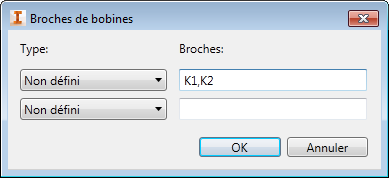
Par exemple, si la valeur est "K1,K2", "K1" est affectée à l'attribut BORNE01 et "K2" est affectée à l'attribut BORNE02.
- Cliquez deux fois dans la cellule LISTEBROCHES.
 Cliquez sur ce bouton pour ouvrir la boîte de dialogue Liste des broches, dans laquelle vous pouvez définir les broches associées aux symboles fils.
Cliquez sur ce bouton pour ouvrir la boîte de dialogue Liste des broches, dans laquelle vous pouvez définir les broches associées aux symboles fils. 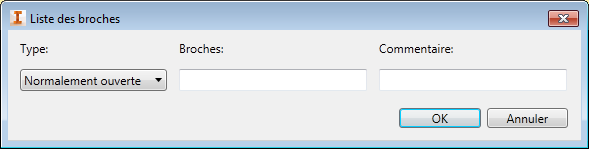
- Sélectionnez le type de broche dans la liste disponible.
- Entrez les valeurs de broche, séparées par une virgule ou un espace. Remarque : Des rangées sont créées à mesure que vous ajoutez des valeurs de broche.
- Ajoutez un commentaire (facultatif).
- Répétez l'opération pour chaque jeu de broches associé à cette valeur de catalogue.
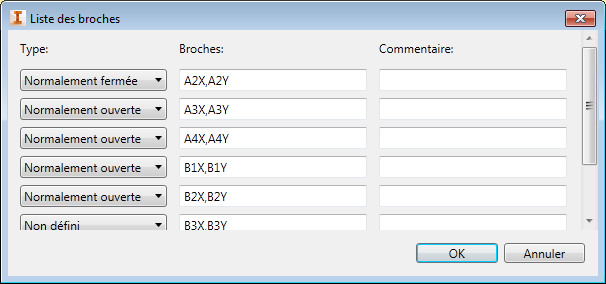
La liste des broches est enregistrée dans la base de données au format requis par le programme, par exemple : 1,A1X,A1Y;2,A2X,A2Y;1,A3X,A3Y;1,A4X,A4Y;1,B1X,B1Y;1,B2X,B2Y;1,B3X,B3Y;1,B4X,B4Y.
- Si la valeur de catalogue peut comporter deux symboles père, par exemple les démarreurs avant et inversés, répétez les étapes pour les champs BROCHESBOBINESPAIRES et LISTEBROCHESPAIRES.
Si cet appareil peut comporter des symboles fils, définissez une valeur LISTEBROCHES.
Modification des propriétés de borne
- Recherchez la valeur de catalogue dans la table BORNES.
- Cliquez dans la cellule NIVEAUX.
- Entrez le nombre de niveaux de la borne.
 Cliquez sur ce bouton pour ouvrir la boîte de dialogue Propriétés de la borne, dans laquelle vous pouvez entrer des descriptions, des valeurs de broche et des fils par connexion pour chaque niveau.
Cliquez sur ce bouton pour ouvrir la boîte de dialogue Propriétés de la borne, dans laquelle vous pouvez entrer des descriptions, des valeurs de broche et des fils par connexion pour chaque niveau. 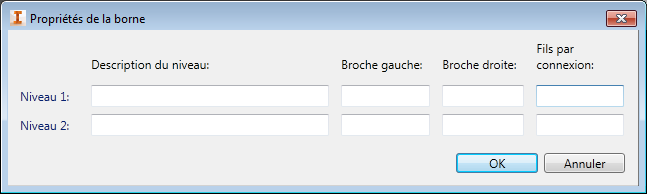 Remarque : La valeur du champ NIVEAUX détermine le nombre de rangées disponibles dans la boîte de dialogue.
Remarque : La valeur du champ NIVEAUX détermine le nombre de rangées disponibles dans la boîte de dialogue.- Pour ajouter ou supprimer des cavaliers internes entre des niveaux :
- Cliquez deux fois dans la cellule CAVALIERINTERNE.
 Cliquez sur ce bouton pour ouvrir la boîte de dialogue Gérer les cavaliers internes, dans laquelle vous pouvez ajouter ou supprimer des cavaliers entre les niveaux.
Cliquez sur ce bouton pour ouvrir la boîte de dialogue Gérer les cavaliers internes, dans laquelle vous pouvez ajouter ou supprimer des cavaliers entre les niveaux. - Sélectionnez les rangées correspondant aux niveaux pour lesquels vous souhaitez insérer un cavalier interne.
 Cliquez sur ce bouton pour ajouter le cavalier.
Cliquez sur ce bouton pour ajouter le cavalier. 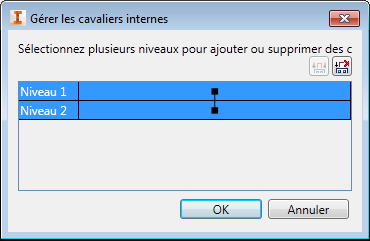
- Sélectionnez les rangées correspondant aux niveaux pour lesquels vous souhaitez supprimer le cavalier.
 Cliquez sur ce bouton pour supprimer le cavalier.
Cliquez sur ce bouton pour supprimer le cavalier.
Modification des listes des conducteurs de câbles
- Recherchez le câble à modifier dans la table W0.
- Cliquez deux fois dans la cellule LISTECONDUCTEURS. Remarque : La cellule des câbles pour lesquels des conducteurs sont déjà définis indique "DEFINI". La cellule des câbles pour lesquels aucun conducteur n'est défini indique "INDEFINI".
 Cliquez sur ce bouton pour ouvrir la boîte de dialogue Liste des conducteurs, dans laquelle vous pouvez ajouter des conducteurs et définir la couleur et le calibre de chaque conducteur.
Cliquez sur ce bouton pour ouvrir la boîte de dialogue Liste des conducteurs, dans laquelle vous pouvez ajouter des conducteurs et définir la couleur et le calibre de chaque conducteur. 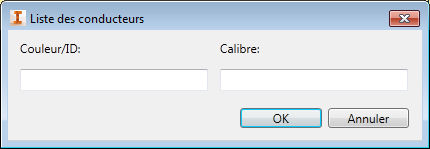
- Définissez la couleur du premier conducteur.
- Saisissez la valeur de calibre du premier conducteur. Remarque : Des rangées sont créées à mesure que vous ajoutez des valeurs de couleur ou de calibre.
- Répétez l'opération pour chaque conducteur du câble.
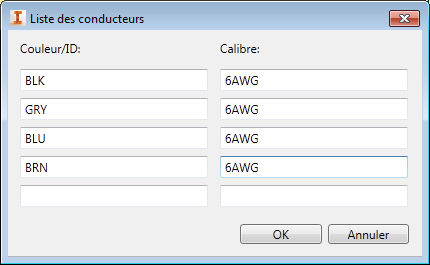
Définition des sous-assemblages dans la base de données de catalogue
Liez un élément de catalogue principal à d'autres éléments de sous-assemblage.
- Recherchez l'enregistrement de catalogue de l'élément de catalogue principal.
- Cliquez sur la cellule CODEASSEMBLAGE.
- Sélectionnez une valeur dans la liste déroulante ou entrez une nouvelle valeur. Les espaces sont autorisés. Utilisez plusieurs codes pour lier plusieurs éléments de sous-assemblage. Remarque : Utilisez un point-virgule (";") pour séparer plusieurs codes. Par exemple, NOBLOCK;NCBLOCK.
- Entrez une valeur dans le champ QUANTITEASSEMBLAGE afin de définir le nombre d'éléments de sous-assemblage à inclure avec la valeur de catalogue principale. Une valeur vide équivaut à 1. Remarque : Pour définir une quantité pour chaque sous-assemblage lorsque plusieurs valeurs CODEASSEMBLAGE sont affectées, ajoutez la quantité suivie par une virgule (",") en préfixe devant le code CODEASSEMBLAGE. Par exemple, 2,NOBLOCK;3,NCBLOCK.
- Recherchez l'enregistrement de catalogue de l'élément de sous-assemblage.
- Cliquez sur la cellule LISTEASSEMBLAGE.
- Sélectionnez la valeur CODEASSEMBLAGE du catalogue principal dans la liste déroulante.
- Entrez une valeur dans le champ QUANTITEASSEMBLAGE afin de définir la quantité à inclure avec ce code d'assemblage.
Remarque : Les éléments de catalogue de sous-assemblage doivent figurer dans la même table de base de données que l'élément de catalogue principal.